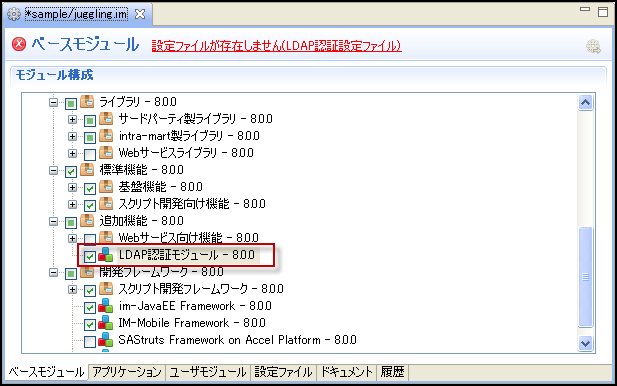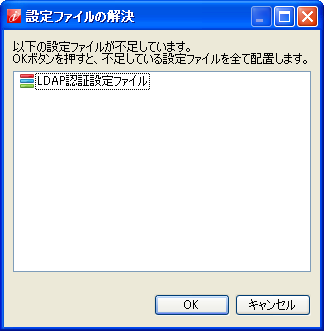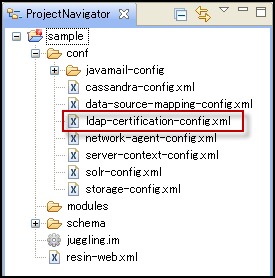5.3.3.2. LDAP認証設定ファイル(アカウントの認証にLDAP認証を利用する場合)¶
intra-mart Accel Platform でアカウントの認証にLDAP認証を利用する方法を解説します。
5.3.3.2.1. LDAP認証モジュールの機能¶
アカウントの認証時に入力されたユーザIDおよびパスワードを利用してLDAPサーバに対して認証を行うモジュールです。
LDAP認証モジュールでは、以下の機能を提供します。
- 設定したLDAPサーバのディレクトリ配下に存在するユーザを検索して認証ができます。(複数 OU 対応)
- 複数のLDAPサーバを設定できます。
- LDAPサーバがダウンしてる場合に、順次設定されたLDAPサーバに問合せ先を切り替えます。
- LDAPサーバで認証が失敗した場合、順次設定されたLDAPサーバに問合せ先を切り替えることも可能です。
注意
LDAPサーバのユーザIDと同じユーザIDのアカウントが intra-mart Accel Platform にも必要です。
- パスワード以外の情報は intra-mart Accel Platform のアカウント情報を利用します。
注意
LDAPサーバに Active Directory を利用する場合は、LDAPサーバでユーザの検索を行うための検索用LDAPユーザの設定が必要です。
注意
intra-mart Accel Platform 2013 Winter(Felicia) までのバージョン
- LDAP設定の内容はこのファイルを参照し、利用します。
intra-mart Accel Platform 2014 Spring(Granada) 以降のバージョン
5.3.3.2.2. LDAP認証モジュールの利用¶
LDAP認証モジュールを利用する場合は、以下の手順でモジュールを追加します。
IM-Juggling で LDAP認証モジュールを選択してください。
5.3.3.2.3. LDAP認証設定ファイル¶
内容については、「 LDAP認証設定ファイル 」の説明を参照してください。
5.3.3.2.4. LDAP認証でSSL接続(LDAPS)を利用するための環境設定¶
LDAP認証にSSL接続(LDAPS)を利用する場合は、 intra-mart Accel Platform にLDAPサーバのSSL証明書を登録し、利用出来るようにする設定が必要です。intra-mart Accel Platform が LDAPサーバのクライアントとして接続を可能とする設定です。
- LDAPサーバへ設定したSSL証明書ファイルを取得します。
- 取得したファイルを %WORK_FOLDER%にコピーします。
- %WORK_FOLDER%は作業用の任意のフォルダです。
- javaのデフォルトキーストアを %WORK_FOLDER% に コピーします。
- %JAVA_HOME%/jre/lib/security/cacerts が デフォルトキーストアファイルです。
- コンソール(Windowsならばコマンドプロンプト)で %WORK_FOLDER% に移動します。
- keytoolを利用して、SSL証明書をキーストアに登録します。
keytool -import -storepass changeit -keystore cacerts -alias {任意の名前} -file {SSL証明書ファイル}コラム
キーストアファイルのデフォルトパスワードはchangeitです。変更されている場合は、変更したパスワードを指定してください。 - 証明書が追加されたキーストアファイルを intra-mart Accel Platform のサーバの任意フォルダにコピーします。
- コピーしたフォルダを %CACERTS_FOLDER% とします。
- Web Application Server の起動時にキーストアファイルのパスを登録する設定を行います。
- Web Application Server の JavaVM引数に以下を追加します。【追加するJavaVM引数】
-Djavax.net.ssl.trustStore=%CACERTS_FOLDER%/cacerts
【JavaVM引数の例】- %CACERTS_FOLDER% が C:/trust_store
-Djavax.net.ssl.trustStore=C:/trust_store/cacerts
注意
各Web Application Server によりJavaVM引数の設定方法は異なりますので、それぞれの設定方法に従って設定してください。